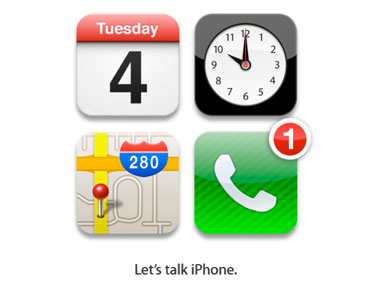Har du oplevet problemer med at dit originale trådløse Apple Bluetooth Keyboard (eller andre BT-enheder) ikke mere fungerer efter du har opdateret din iMac til Apple OS X 10.11.2 “El Capitan”?
 Så har du sikkert allerede søgt og prøvet løsninger fra “alverdens support-guides” og Apple’s egne support-forums der beskriver hvordan man kan nulstille OS X systemets NVRAM og/eller SMC som en løsning, dog uden at opnå succes.
Så har du sikkert allerede søgt og prøvet løsninger fra “alverdens support-guides” og Apple’s egne support-forums der beskriver hvordan man kan nulstille OS X systemets NVRAM og/eller SMC som en løsning, dog uden at opnå succes.
Dette “trick” virkede for min iMac (dec. 2013), opdateret til OS X 10.11.2, med at forbinde til det originale Apple Wireless Bluetooth Keyboard igen:
(Denne “howto” er baseret på at du er logget ind på din almindelige profil i OS X. Dette kan betyde at du behøver et USB-tastatur for at taste din adgangskode!).
- Sluk for det trådløse Apple Tastatur, ved at holde “Power” knappen inde for mindst 3 sekunder.
- Klik på “Bluetooth-ikonet” i øverste OS X menu-linie.
- Klik på “Åbn Bluetooth …”, her ser du nu de tilmeldte enheder.
- Tænd for Tastaturet igen ved at trykke “Power” knappen igen OG HOLD KNAPPEN INDE I HELE DEN FØLGENDE PROCES!
- Nu vil “Setup-assistenten” finde dit Tastatur (igen) og vise det i listen, klik på forsæt, IMENS DU STADIGT HOLDER POWER-KNAPPEN INDE PÅ DIT TASTATUR!
- Nu bliver du bedt om at indtaste den kode der vises for at danne “Par” igen. (Og du kan nu slippe POWER-Knappen igen!)
- Vent nogle få sekunder og dit trådløse Tastatur vil igen være forbundet.
Den store forskel i denne “HowTo” i forhold til mange andre, er altså at HOLDE POWER-KNAPPEN INDE på din BT-enhed, indtil OS X Bluetooth-assistenten har fundet enheden og viser den kode der skal bruges for at danne “par” i systemet!
Tak til Dave Meehan for denne og flere andre løsninger med BT problemer i Mac OS X “El Capitan”!